Webi
Dimensions temporelles :
Possibilité à partir d’un objet de type Date, de créer automatiquement les dimensions temporelles ; il est possible de sélectionner les dimensions souhaitées
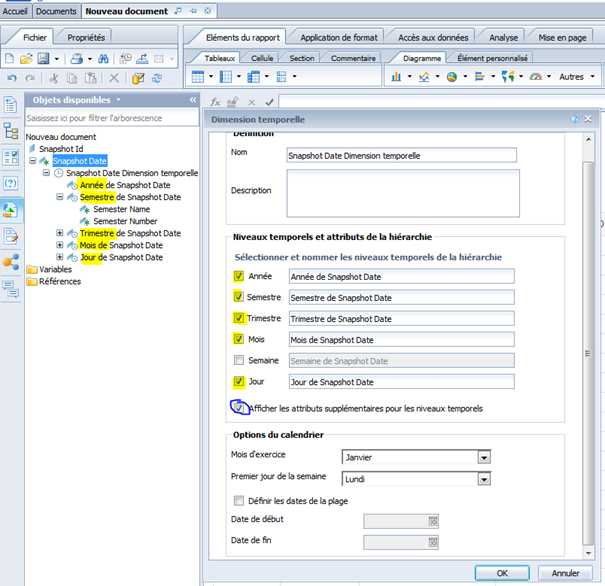
Elles apparaissent ensuite dans les objets disponibles et sont affichées dans la langue de l’utilisateur
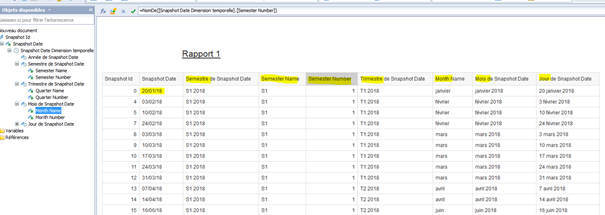
Les filtres à la volée (comme dans Crystal Reports via les Business Views)
!! Ne fonctionne qu’avec des univers UNX
Permet d’appliquer un filtre suivant le profil de l’utilisateur comme illustré ci-dessous, les objets interdits sont également pris en compte
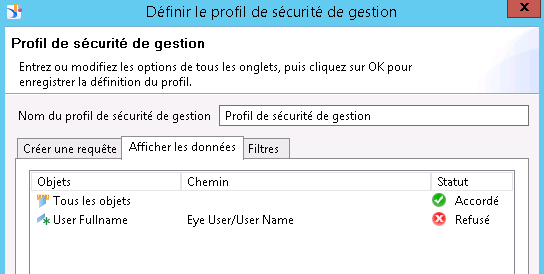
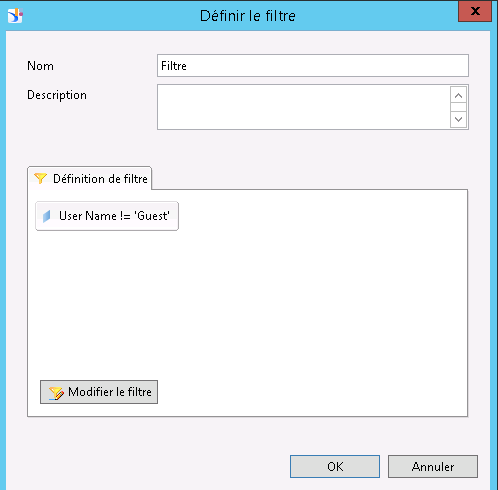
Définition des filtres sur l’univers UNX ; ici on masque un objet et on applique un filtre sur un utilisateur
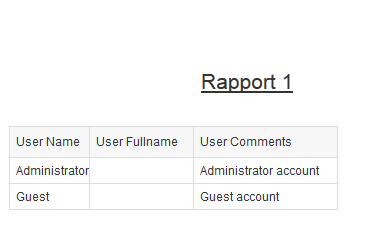
Rapport d’origine avant application de la fonctionnalité
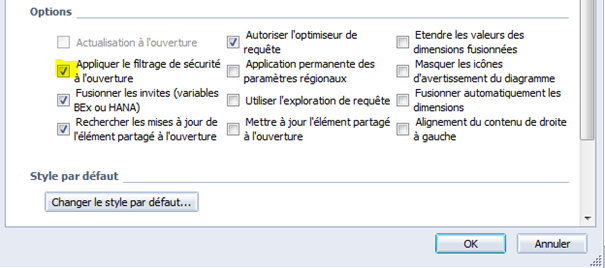
Ici, on applique le filtrage des données dans les propriétés du document et instantanément le document est modifié avec la donnée « Guest » qui disparait et l’objet qui est remplacé par #SYNTAXE
!! Dommage que les développeurs n’aient pas trouvé un code plus parlant que #SYNTAXE…
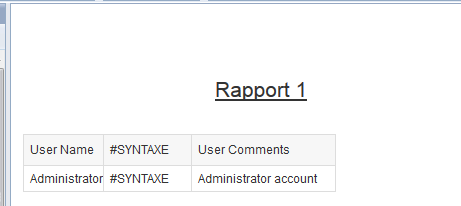
Le user ‘Guest’ a disparu et l’objet interdit est bien « masqué »
Les liens OPenDoc
Possibilité d’avoir un export directement au format voulu
Export Excel et PDF sont désormais possibles
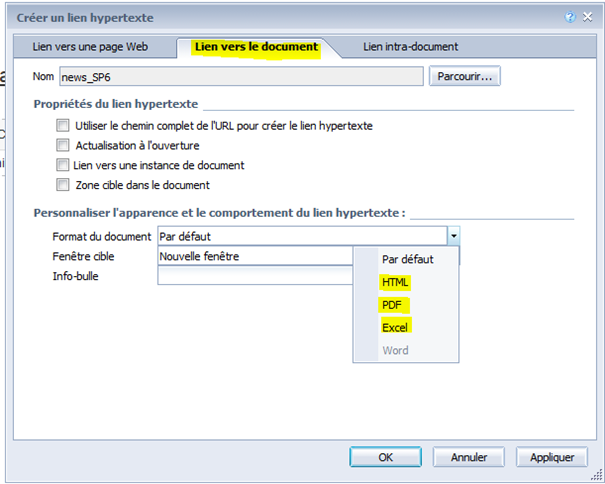
Voici le fichier généré directement au format voulu par le lien
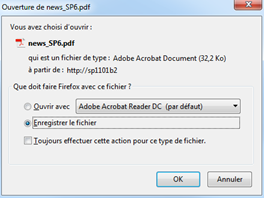
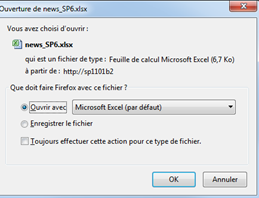
Lors de l’export PDF, dans le portail BI, l’erreur suivant s’affiche
 Dommage …
Dommage …
Les liens intra documents
Ils permettent de réaliser un sommaire dans un document Webi ( !! ne fonctionne pas lors de l’export au format PDF ou Excel)…
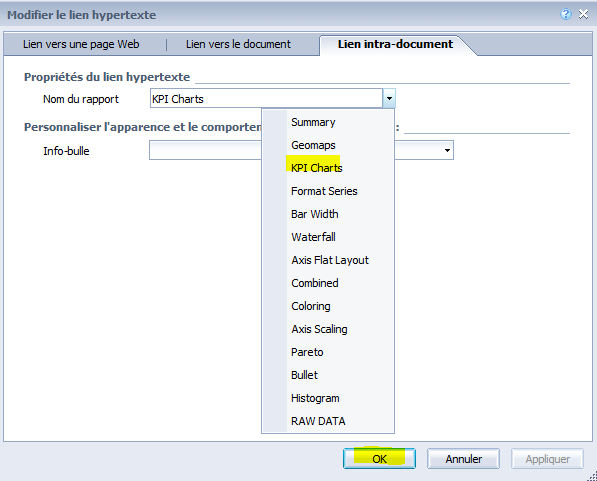
Pour que cela s’active, il faut dans une configuration par défaut activer l’option ci-dessous pour l’application Webi
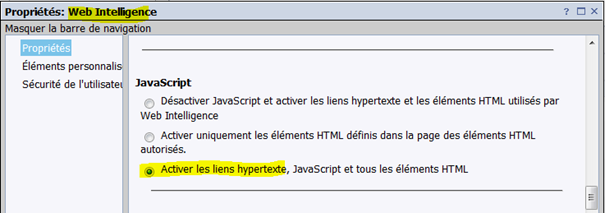
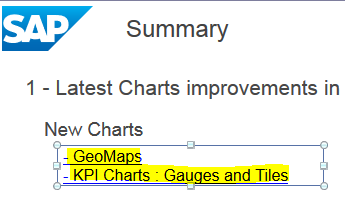
Les autres options possibles
L’option sReportMode=Light qui permet de supprimer totalement l’interface du Viewer !!!
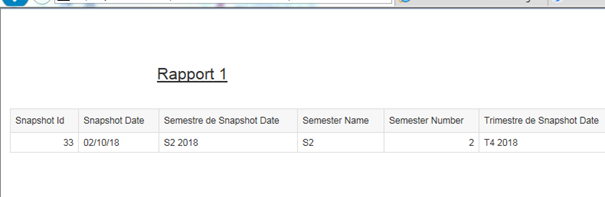
L’option sViewer=fiori qui permet d’afficher dans Fiori
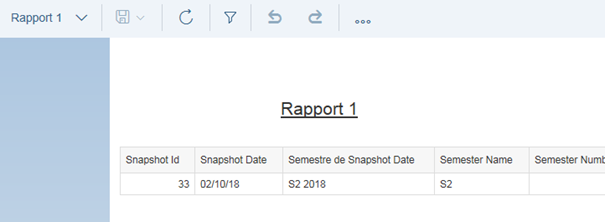
Quelques autres fonctionnalités Webi
Export Webi au format PDF :Afficher les signets PDF
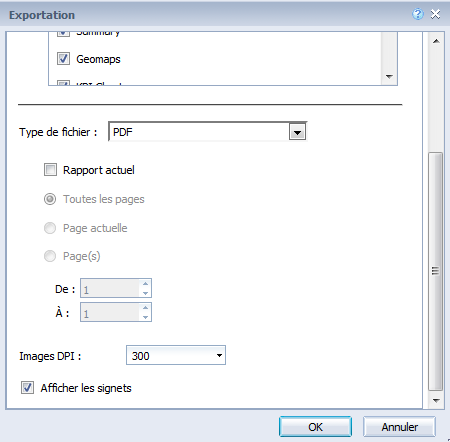
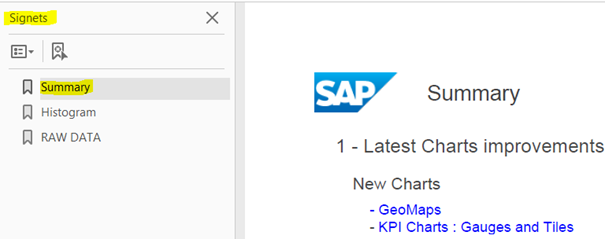
Les fournisseurs de données Texte en HTML
La BIAdminConsole
http://Server/BOE/BIAdminConsole
La différence visuelle
La fonctionnalité a été totalement revue puisqu’elle permet de comparer facilement et plutôt rapidement des ressources de deux environnements distincts : CUID, chemin des objets…
ET surtout, elle intègre un nouvel outil de comparaison de documents webi qui permet de recupérer rapidement les différences entre deux documents webi, cette comparaison est basée sur le nom
Exemple de comparaison de deux documents Webi du même référentiel (fonctionne également avec d’anciennes versions de SAP BI 4.1 & 4 .2, il faut juste renseigner les informations de connexion au référentiel depuis une version SP6+)
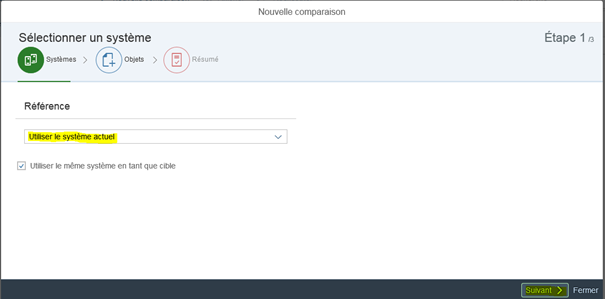
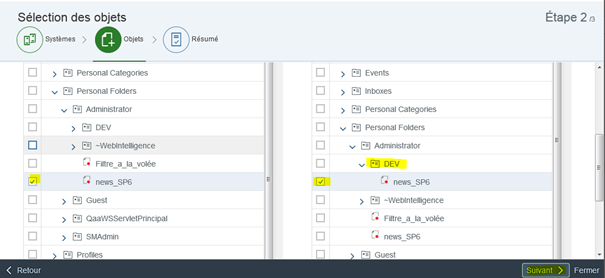
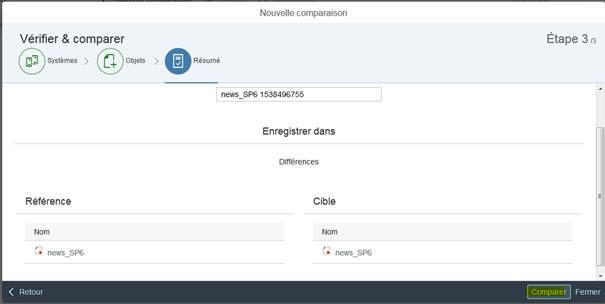

Informations globales :
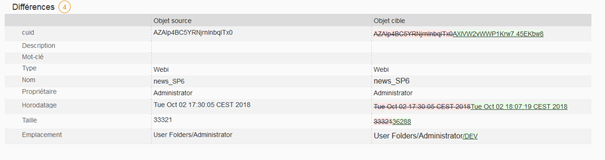
Dans notre exemple :
- Cuid différents
- Date de mise à jour différente
- Taille différente
- Chemin de dossier différent
Rapport :
Dans notre exemple
Moins de lignes et des objets de résultat de requêtes en plus dans le document de dev (29 => 1)
Les objets de la requête sont ajoutés au second document
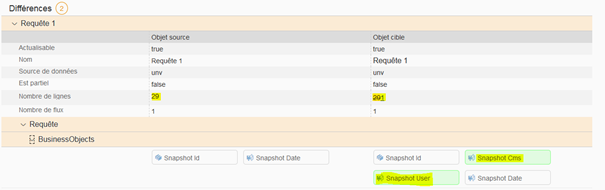
Les informations qui manquent encore :
- Pas de comparaison de données dans les rapports
- Pas d’analyse des filtres de requêtes
- Pas d’analyse de la structure des blocs de rapport
Portail FIORI
Côté FIORI, des évolutions permanentes
Le mode Rafraichissement automatique de documents Webi
Les graphiques animés dans FIORI
!!Dommage que cela ne soit pas disponible dans le portail classique
Possibilité de personnaliser l’interface du Viewer (Interactive Viewer) Fiori
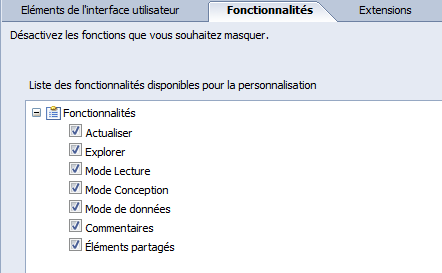
Le portail Fiori présente encore quelques anomalies de jeunesse, il faut attendre encore avant d’étendre son usage aux utilisateurs finaux
Plus d’informations sur toutes les nouveautés du SP06 dans ce très bon article de Christian Ah Soon

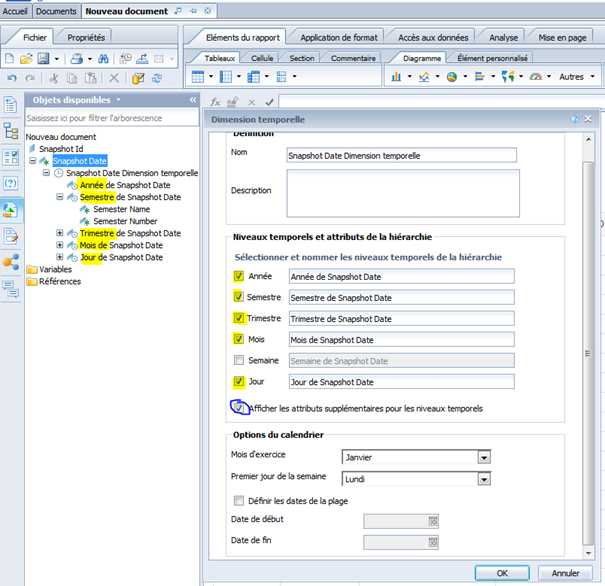
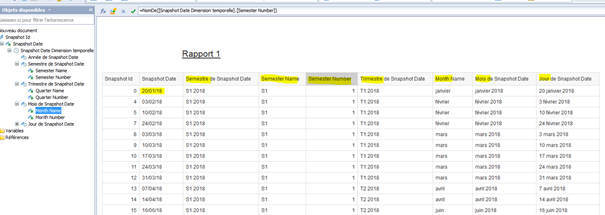
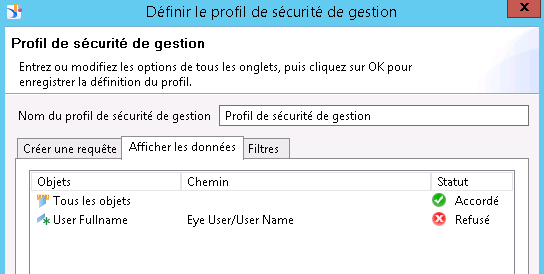
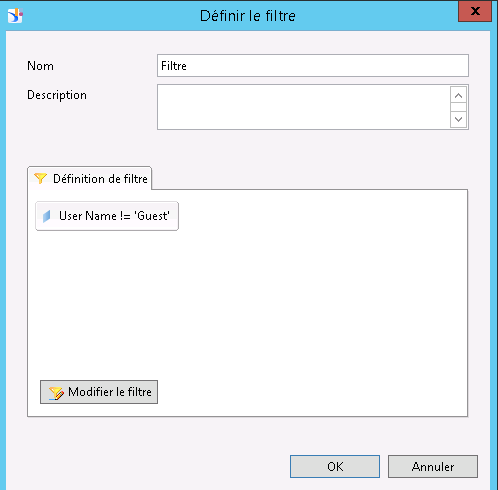
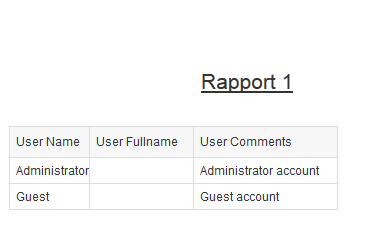
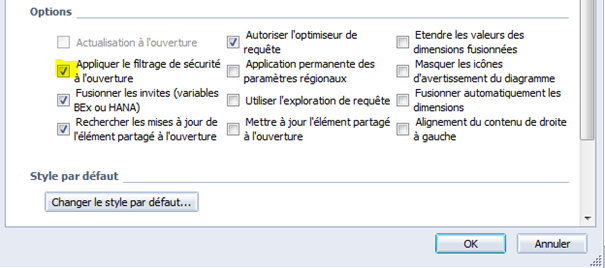
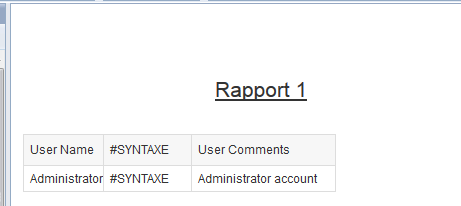
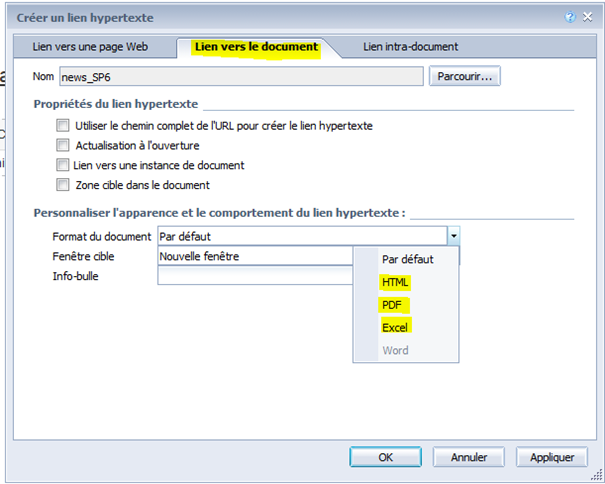
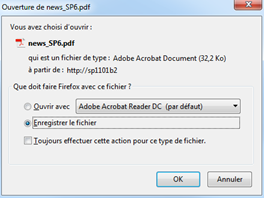
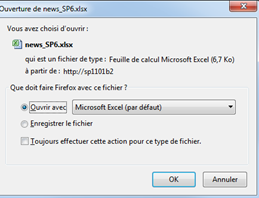
 Dommage …
Dommage …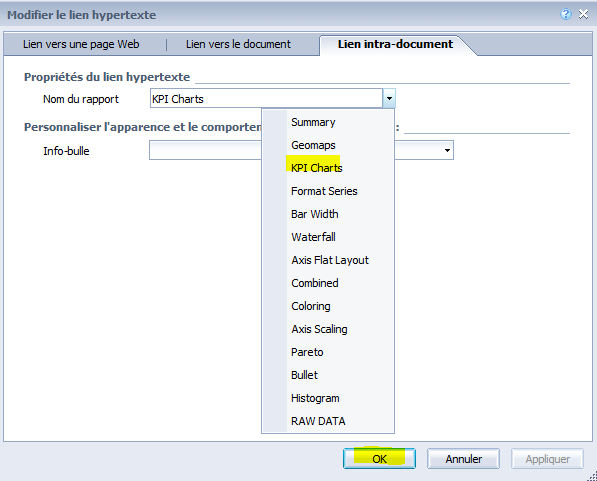
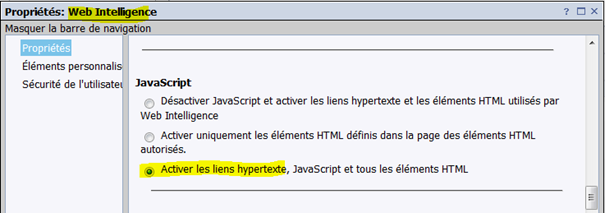
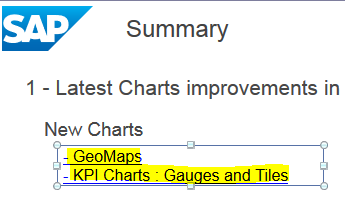
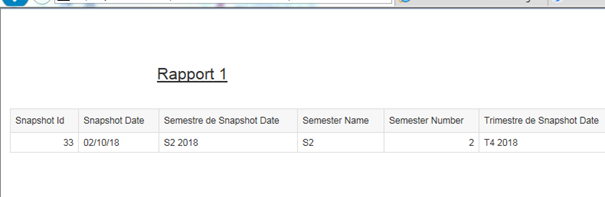
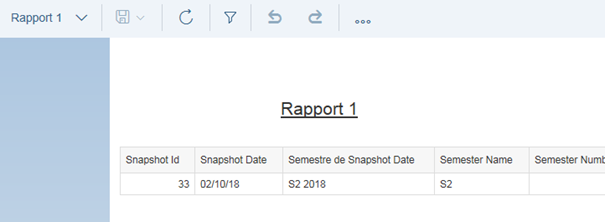
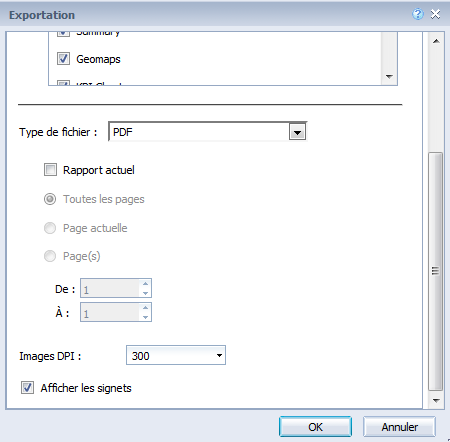
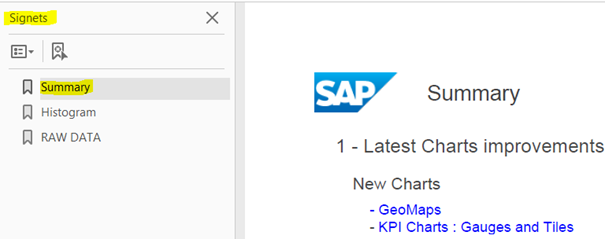
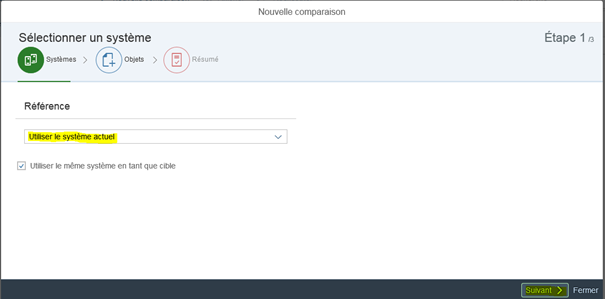
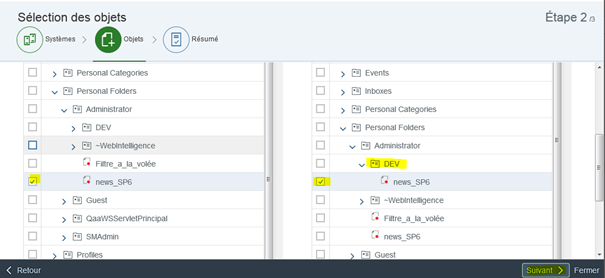
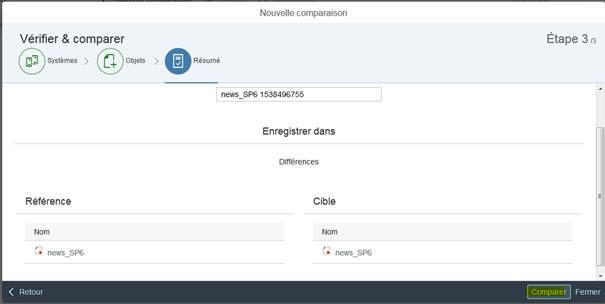

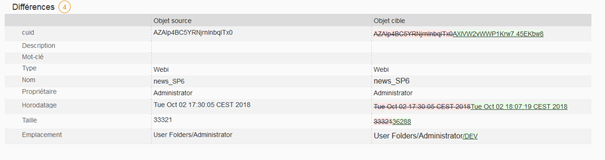
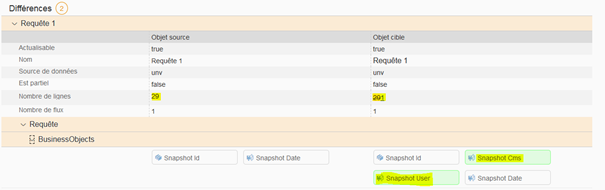
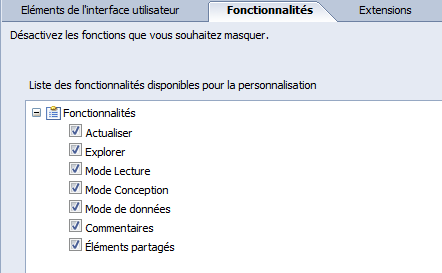
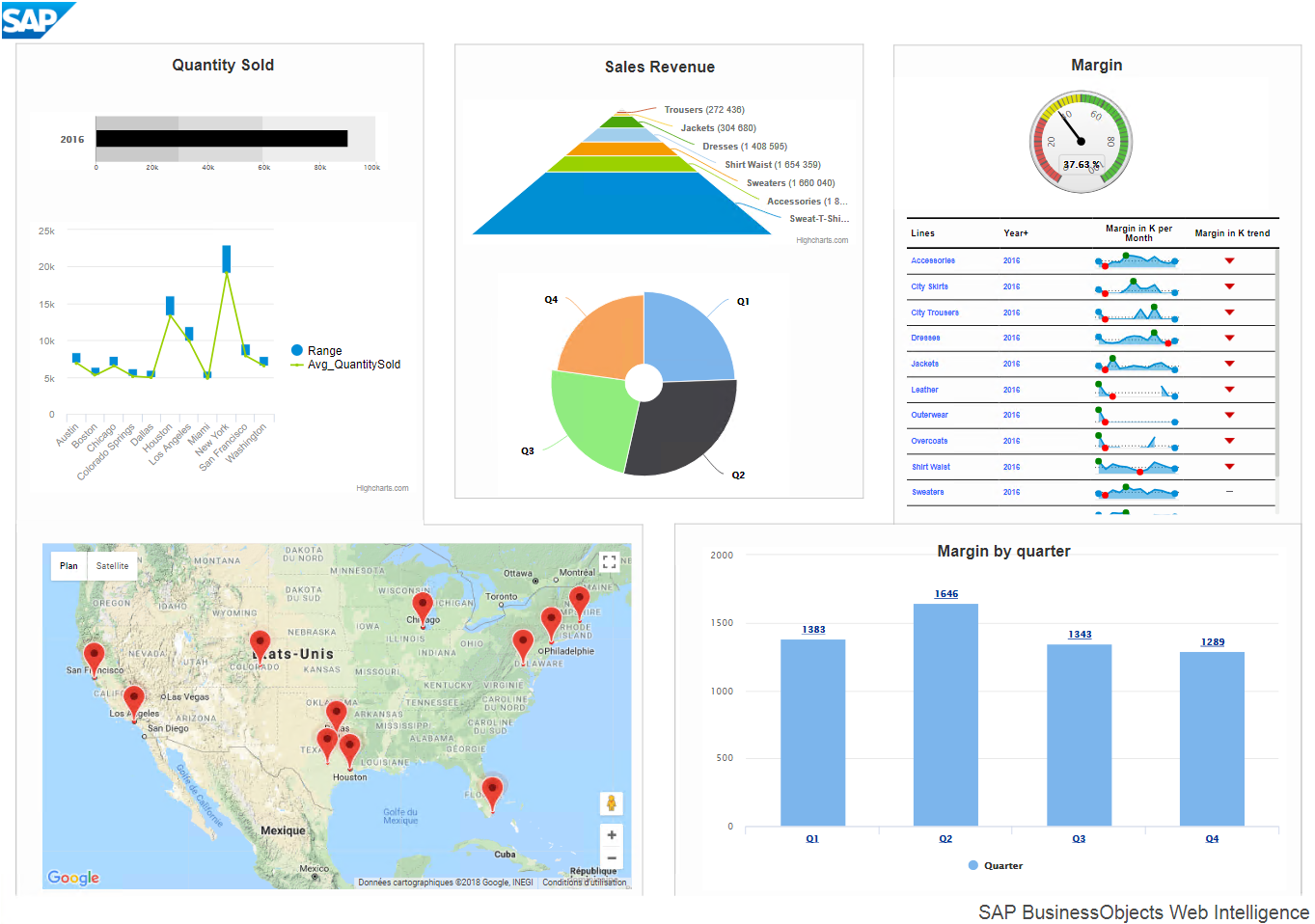
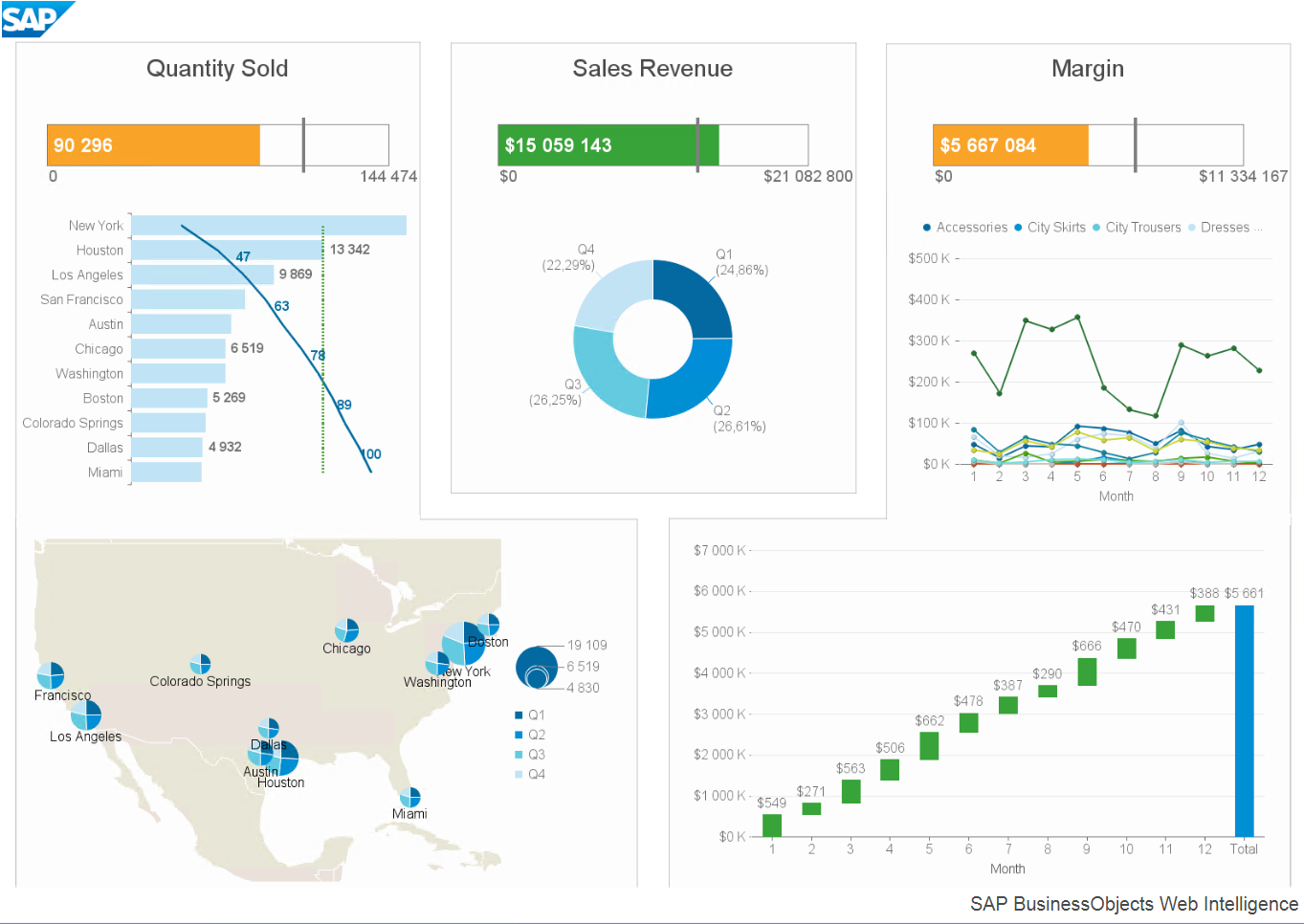






Commentaires récents